Содержание
Большую роль в получении положительных впечатлений от просмотра ролика играет несколько вещей. Во-первых, условия: в уютном месте, в компании близких людей и с любимой едой картинка подарит вам больше эмоций. И, во-вторых, большое значение имеет формат ролика (подробней о форматах видео для Ютуб смотрите по ссылке). Если изображение будет в пикселях, размыто, то вряд ли вы захотите тратить на него свое время, и предпочтете другое. Ниже мы расскажем, где в Ютубе искать видео в отличном качестве бесплатно, как его можно улучшить и почему Ютуб портит картинку.
Благодаря современным технологиям ролики можно воспроизводить с разной частотой кадров или качеством. Если вам удобнее просматривать старые стандарты частоты картинки, то никто не помешает вам в пару кликов по мышке это сделать. Если ваше устройство поддерживает 4К, то картинка будет более динамичная или даже трехмерная.
Чем выше количество кадров, тем более реалистично мы воспринимаем происходящее на экране. Поэтому ролик, включенный на разных экранах с разными параметрами, может восприниматься нами совершенно по-разному.
Если видео изначально было загружено с плохим разрешением, то улучшить его не получится. Придется либо смириться и смотреть как есть, либо искать другие варианты. Но чаще всего проигрыватель дает возможность выставить нужные настройки и значительно улучшить картинку.
При загрузке публикации стоит учитывать один момент. На ее качество сильно влияет скорость интернета. Если он у вас нестабильный, то в зависимости от его состояния изображение может быть четким, а может сильно ухудшиться. Возможно, вам стоить сменить провайдера или проверить работоспособность роутера.
Кроме этого существует еще два нюанса, о которых не каждый пользователь интернета догадывается:
- Если вы открываете ролик с разрешением 1080р на стареньком компьютере и телефоне, то, несмотря на заявленный параметр, картинка может сильно отличаться от ожидаемой.
- Если у видео новый формат, то оно может плохо отображаться в некоторых браузерах. Используйте Гугл, Мозиллу или Яндекс при работе с видеохостингом. Эти поисковики первыми приспосабливаются к нововведениям.
Рекомендуем к прочтению статью “Редактируем видео для Ютуба онлайн“.
Теперь расскажем по пунктам как сделать, чтобы ролик загрузился с высоким разрешением:
- Проверьте соединение с интернетом.
- Если есть возможность, используйте для просмотра новую технику: компьютеры, ноутбуки, телефоны.
- Заходите в Youtube через Google Chrome или Mozilla.
- Найдите ролик.
- На панели управления проигрывателя есть раздел «Еще» (обозначается тремя точками), зайдите в него.
- Выберите нужное качество: 240, 360, 480, 720 или 1080р. Возможность выбрать просмотр видео в 4К есть только на самых современных устройствах и то не на всех. Кроме этого стоит учитывать, что не у всех авторов каналов есть возможность предоставлять контент в новых форматах.
Помните, что чем ниже параметр вы выбрали, тем быстрее произойдет загрузка. И в дальнейшем все ролики будут загружаться в указанном качестве.
Где искать в Youtube контент высокого качества?
Чтобы не тратить свое время и нервы на просмотр некачественных публикаций, при поиске можно установить настройки. Например, с мобильного устройства это выглядит так:
- Открываете приложение, и в поиске вбиваете запрос.
- Теперь перейдите в меню настроек.
- Пролистайте экран до раздела «Функции». В нем установите галочки напротив пунктов: 4К и HD. Этого будет достаточно для поиска качественных роликов.
- Перейдите назад в результаты поиска. Теперь в нем остались файлы с высоким разрешением.
На компьютере настройки выставляются следующим образом:
- Вбейте запрос в строку поиска.
- Перейдите в раздел «Фильтры».
- В подразделе «Особенности» отметьте пункты 4К и HD.
Довольно часто, несмотря на все возможные манипуляции и даже старания автора ролик все равно публикуется не в том качестве, в котором ожидалось. В этом случае нужно понять одну вещь: YouTube, как и любой другой хостинг, всегда будет «съедать» качество загружаемого контента. Это у него называется оптимизацией. Кто-то мучается с битрейтами, старается придать кадрам статичности, приобретая стабилизаторы. Но борьба с оптимизацией не всегда бывает успешной. И с этим стоит только смириться.
Заключение
Роликов с низким разрешением в хостинге становится все меньше. Поэтому в большинстве случаев настроить качество у публикации в Ютубе довольно просто. Всегда проверяйте свое соединение с интернетом и не забывайте про раздел с настройкой разрешения в проигрывателе.
[Всего голосов: 2 Средний: 5/5]
1
1
1
Изменение качества видео YouTube
Ютуб предлагает своим пользователем стандартный функционал видеохостинга, где можно изменять скорость, качество, звук, режим просмотра, аннотации и автовоспроизведение. Всё это делается на одной панели при просмотре видеоролика, либо в настройках аккаунта.
ПК-версия
Изменение разрешения видео при непосредственном просмотре ролика на компьютере – самый простой и доступный способ. Для этого необходимо:
- Включить нужный видеоролик и нажать на значок шестерёнки.
В выпадающем окне нажать на «Качество», чтобы перейти к ручной настройке изображения.</li>
Выбрать необходимое разрешение и нажать на него левой кнопкой мыши. После чего перейдите на видеоролик вновь — обычно качество изменяется быстро, но зависит от скорости и интернет-соединения пользователя.</li>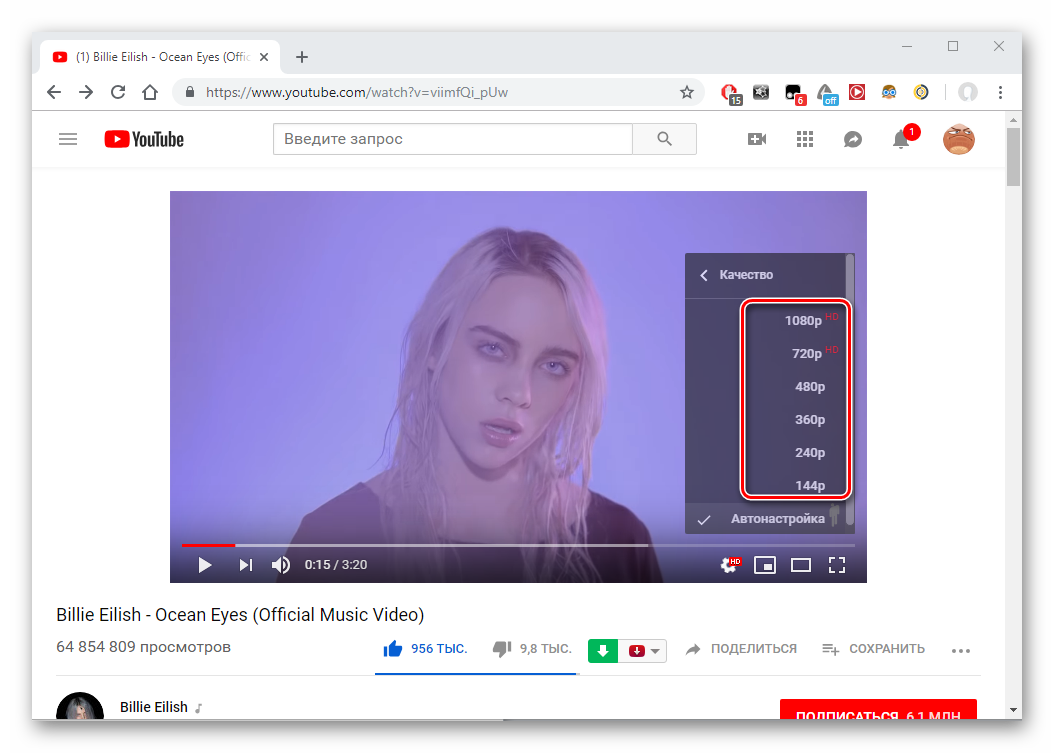
Мобильное приложение
Включение панели настроек качества видео на телефоне не сильно отличается от компьютера за исключением индивидуального дизайна мобильного приложения и расположения необходимых кнопок.
Читайте также: Решение проблем с неработающим YouTube на Android
- Откройте видеоролик в приложении Ютуб на телефоне и кликните по любому месту видео, как показано на скриншоте.
Зайдите в «Другие параметры», расположенные в правом верхнем углу экрана.</li>
Клиент перейдёт в настройки, где нужно нажать на «Качество».</li>
В открывшемся меня выберите подходящее разрешение, после чего снова перейдите на видео. Обычно оно меняется довольно быстро, это зависит от качества интернет-соединения.</li>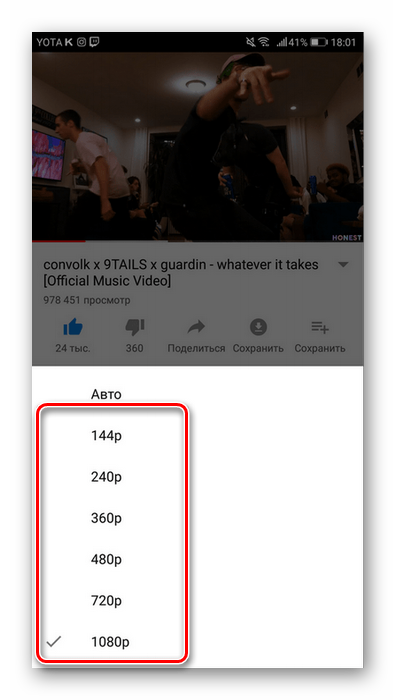
TV
Просмотр видео YouTube на телевизоре и открытие панели настроек при просмотре не отличается от мобильной версии. Поэтому пользователь может воспользоваться скриншотами действий из второго способа.
Подробнее: Устанавливаем YouTube на телевизор LG
- Откройте видеоролик и кликните по значку «Другие параметры» с тремя точками.
- Выберите пункт «Качество», затем подберите необходимый формат разрешения.
Автонастройка качества видео
Для автоматизации настройки качества воспроизводимых видео, пользователь может воспользоваться функцией «Автонастройка». Она есть как на компьютере и телевизоре, так и в мобильном приложении Ютуб. Достаточно нажать на этот пункт в меню, и при следующих воспроизведениях любых роликов на сайте их качество будет автоматически настраиваться. Скорость данной функции напрямую зависит от скорости интернета юзера.
- Включение на компьютере.
- Включение на телефоне.
Читайте также: Включение темного фона на YouTube
YouTube предлагает своим пользователям изменить большое количество параметров видеоролика прямо при просмотре в режиме онлайн. Качество и разрешение нужно подстраивать под скорость своего интернета и технических особенностей устройства. Мы рады, что смогли помочь Вам в решении проблемы.Опишите, что у вас не получилось. Наши специалисты постараются ответить максимально быстро.
Помогла ли вам эта статья?
Сервис YouTube изменяет качество видео автоматически, если не применять никаких пользовательских действий по настройке. Градация качества следующая:
- 240p и 360p – среднее качество воспроизводимого видео;
- 480p – среднее разрешение для открываемых роликов;
- 720p и 1080p – высокое качество видео.
Автоматическое изменение качества зависит от качества (скорости) вашего интернет-соединения. Ютуб реагирует на пользователя с конкретной скоростью интернета – и автоматически изменяет качество, чтобы ролик загружался и воспроизводился нормально, без торможений и лагов.
Еще два фактора, влияющих на качество видео на ютубе. Первый – размер проигрывателя. Сервис изменяет качество роликов на более высокое, когда пользователь смотрит видео в большом окне. И второй – ограничения самого ролика. Если видео было залито на хостинг не в HD качестве, то максимально доступные разрешения будут 360p или 480p.
Увидим, как просто изменить качество видео на YouTube по умолчанию.
Быстрые настройки в браузере
Для доступа в быстрые настройки кликаем на иконку шестеренки и заходим в пункт «Качество».
Как видим, у нас выставлена автонастройка и выбрано самое высокое разрешение воспроизводимого ролика. Пользователь может изменить качество видео на любое, предложенное в списке. Изменив качество на одном видео, впоследствии ютуб будет воспроизводить все без исключения в таком же качестве.
Заметьте, что эти настройки будут действовать до того, как вы не очистите браузер от «мусора», кеша, cookie файлов и проч. Также рекомендуем пользоваться учетной записью Google для сайта ютуба.
Вот так просто изменяется качество видео в YouTube. Сайт запоминает изменения даже в одном видео и впоследствии настраивает все ролики на такое же качество.
Полезные статьи:
Как поделиться видео с YouTube?
Способы улучшения качество видео онлайн.
Добавление редактирование, и настройки субтитров в YouTube.
Как скачать видео с ютуба на планшет Android?
Используемые источники:
- https://smmx.ru/youtube/using/kak-nastroit-kachestvo-video.html
- https://lumpics.ru/how-to-change-youtube-video-quality/
- https://public-pc.com/kak-izmenit-kachestvo-video-na-youtube/
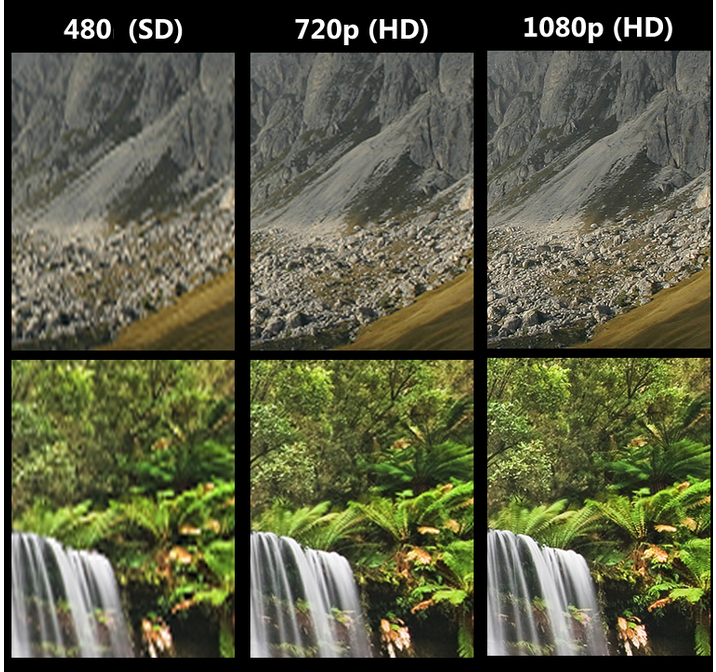
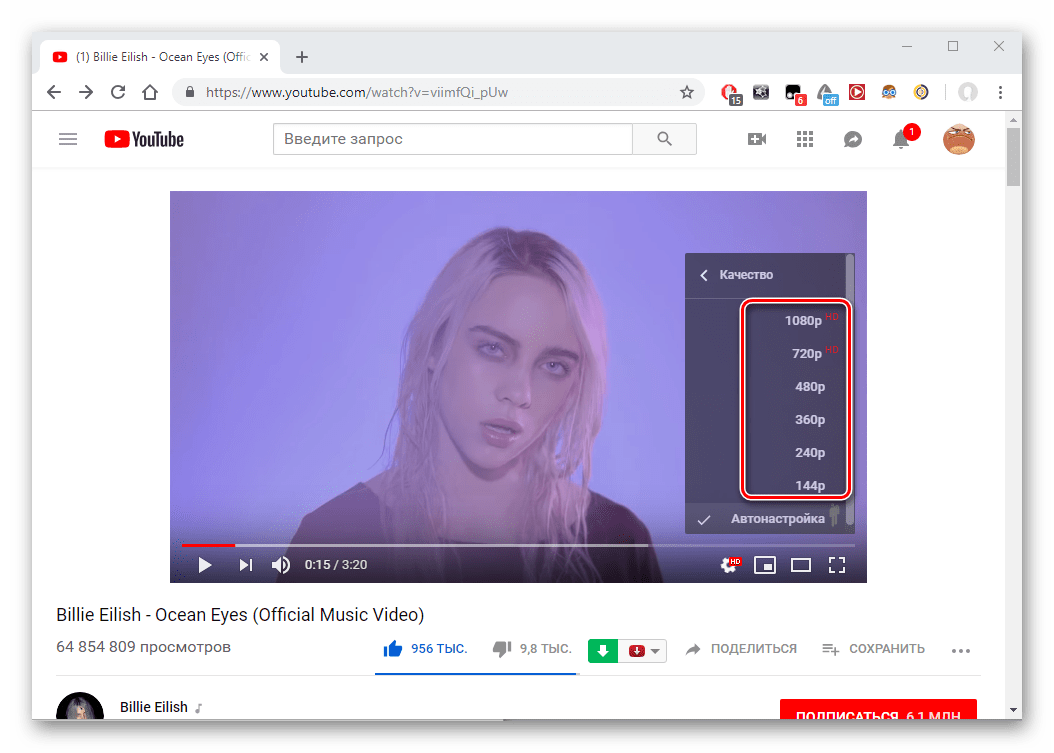
 Установки и настройка Ютуба на телевизоре LG
Установки и настройка Ютуба на телевизоре LG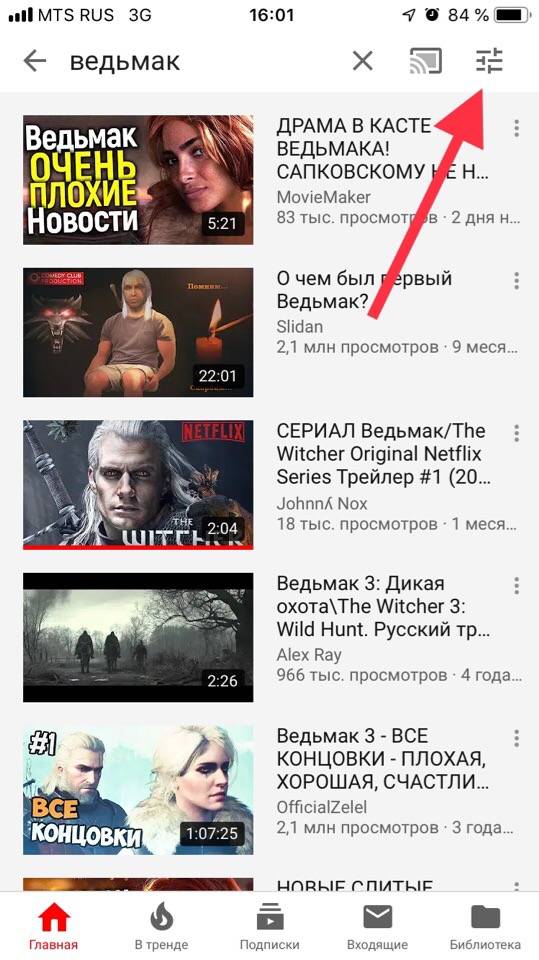
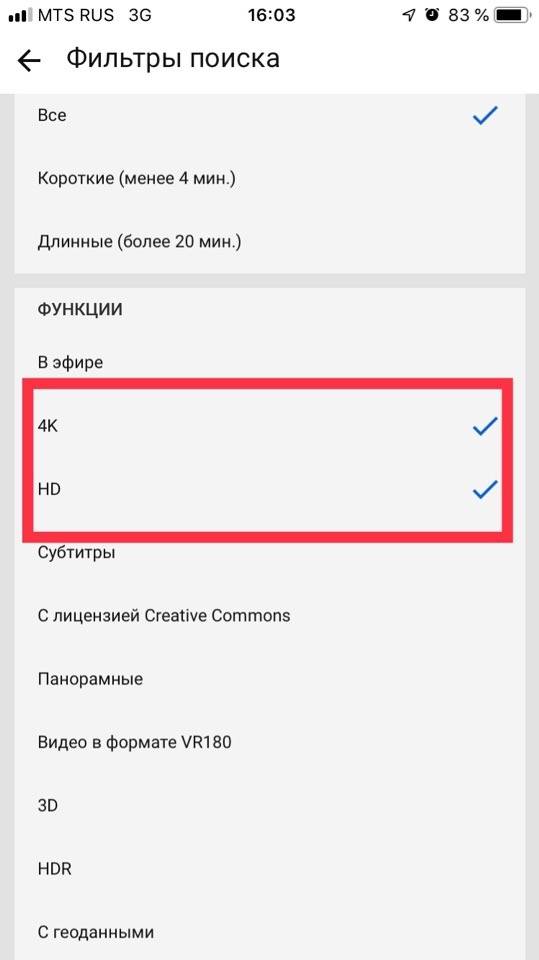
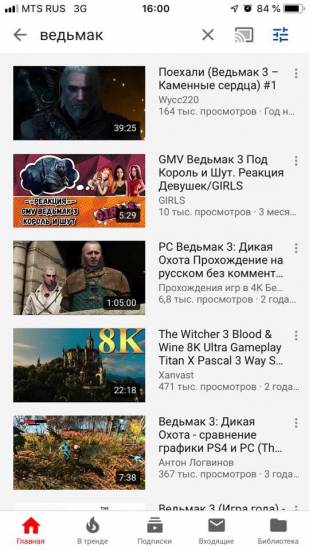
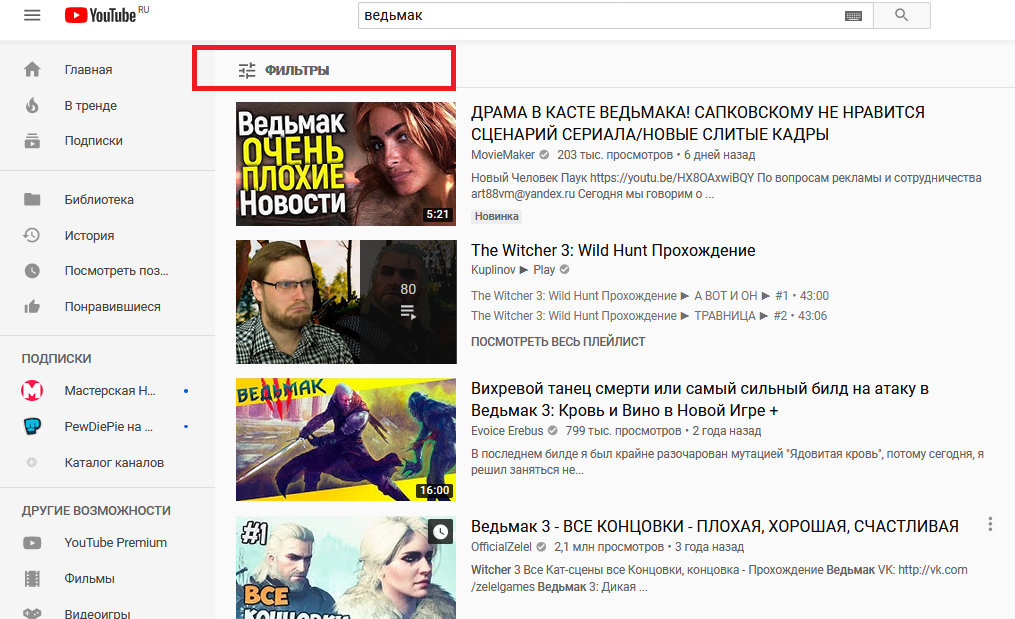
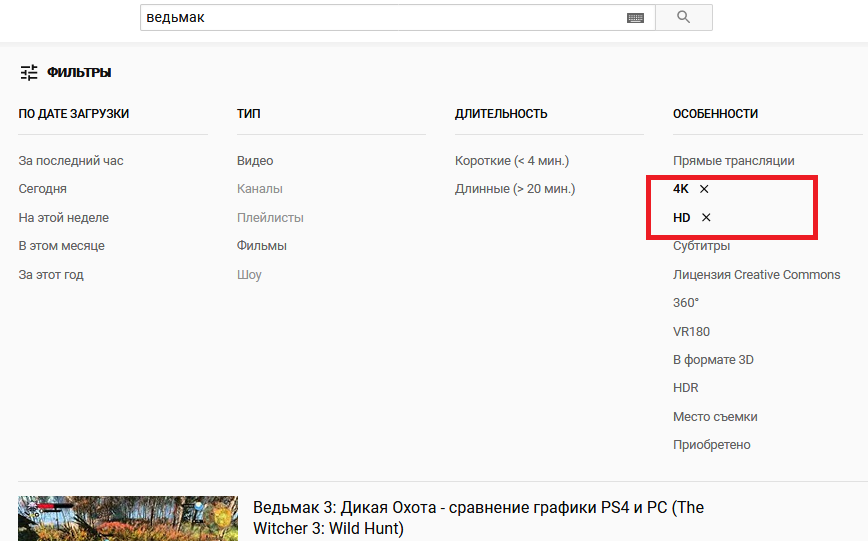

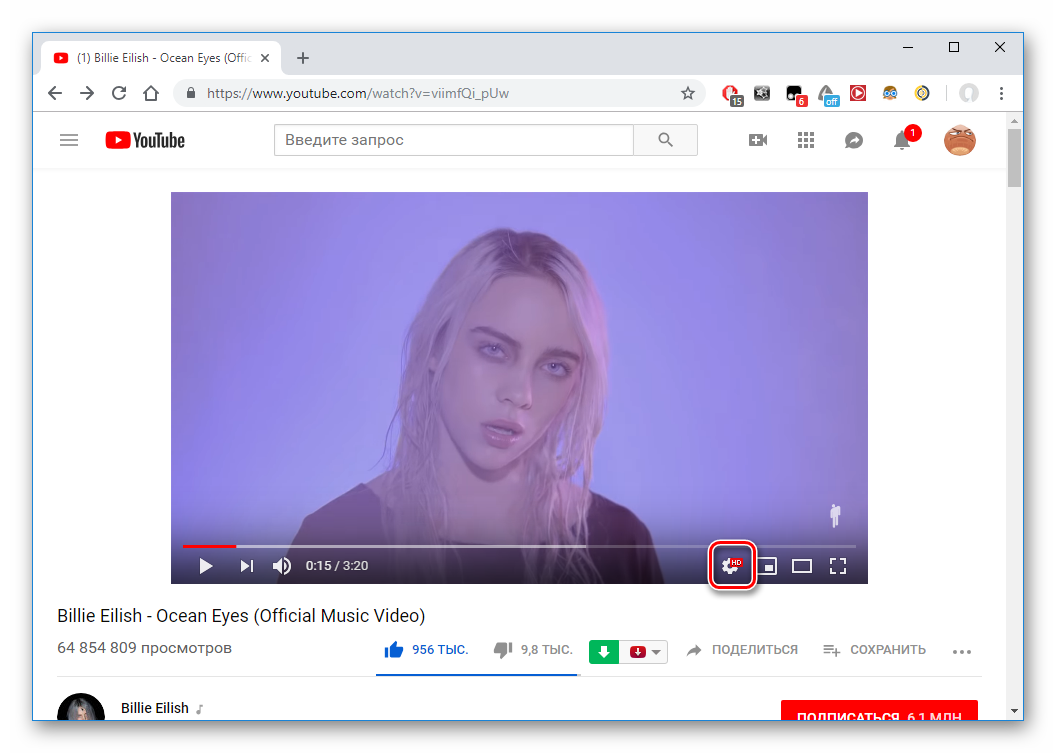
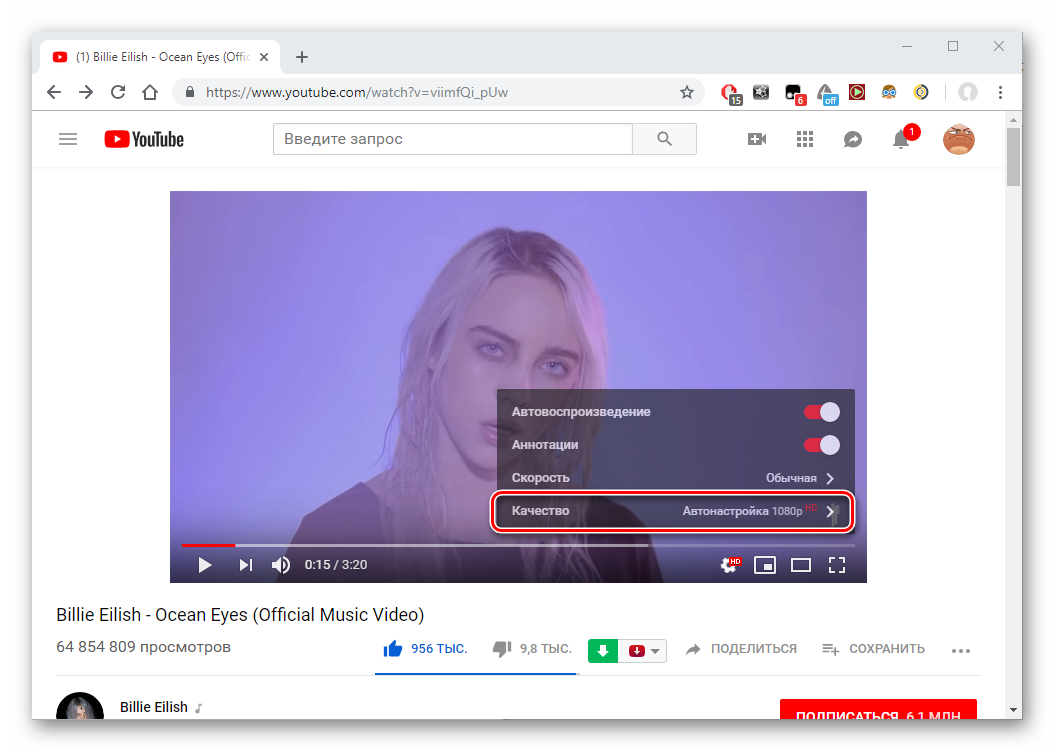
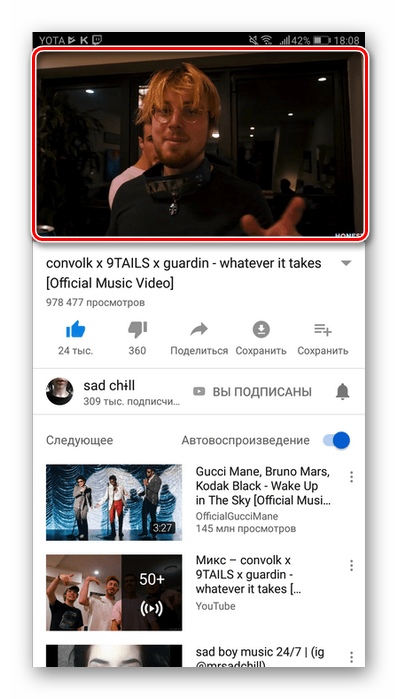
 Как заработать на Ютубе: пошаговая инструкция создания и настройки своего Youtube канала
Как заработать на Ютубе: пошаговая инструкция создания и настройки своего Youtube канала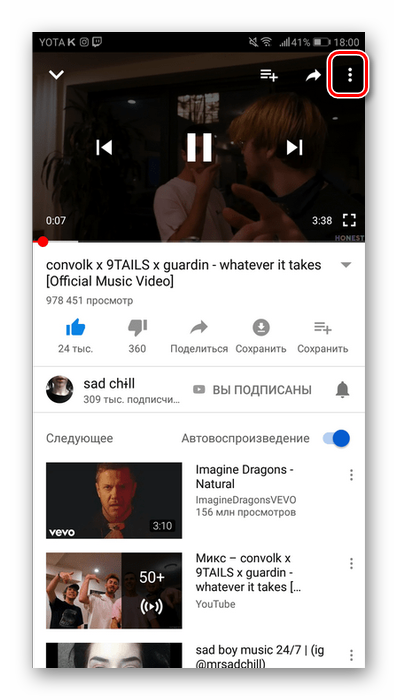
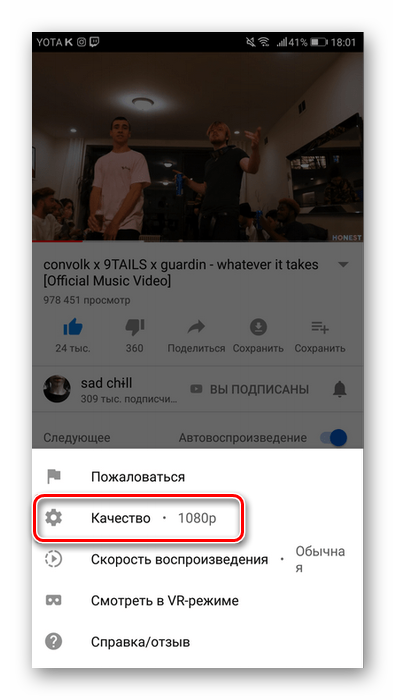

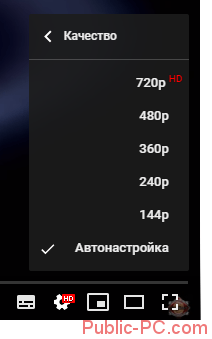

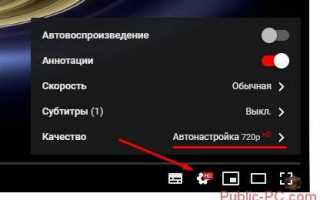

 Как смотреть Ютуб на телевизоре?
Как смотреть Ютуб на телевизоре? Smart YouTube TV: как установить приложение на телевизор
Smart YouTube TV: как установить приложение на телевизор Установка и настройка Restream Chat для twitch, YouTube и periscope
Установка и настройка Restream Chat для twitch, YouTube и periscope